wps是大家都十分喜欢的一款办公软件,而该软件提供的不只有文档或者表格等文件的创建编辑,其实还可以进行设计自己喜欢的海报或者是公众号首图等内容,如果你想要进行公众号的创建,在发布公众号的时候需要有一个比较突出的首图展示出来,那么就可以直接在WPS中进行设计即可,提供的公众号首图样式非常的丰富,你可以按照自己的制作需求进行选择模板或者自定义创作首图也是可以的,下方是关于如何使用WPS创建公众号首图的具体操作方法,如果你需要的情况下可以看看方法教程,希望对大家有所帮助。
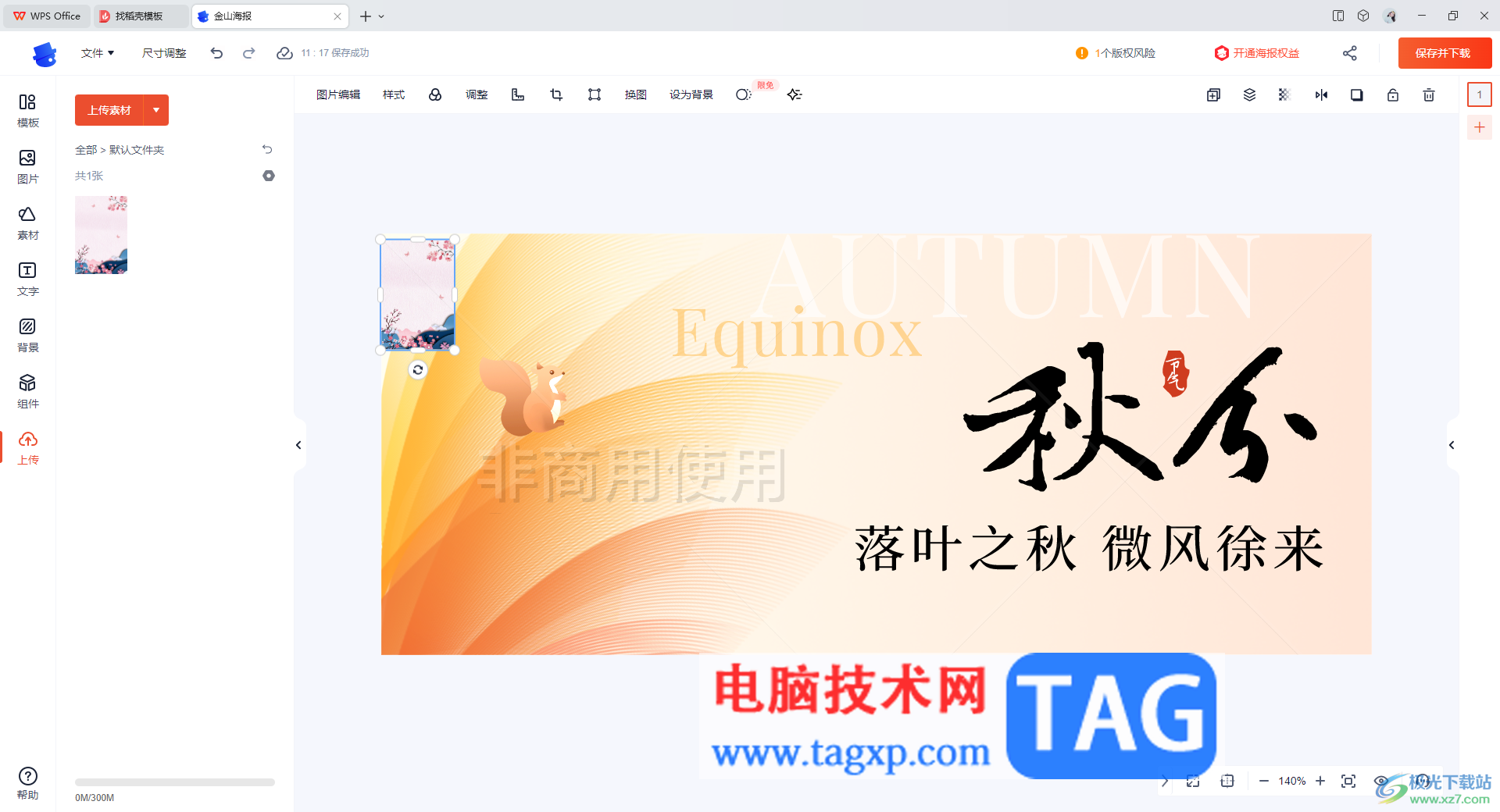
1.进入到WPS之后,在首页中点击【新建】按钮,然后选择【设计】。
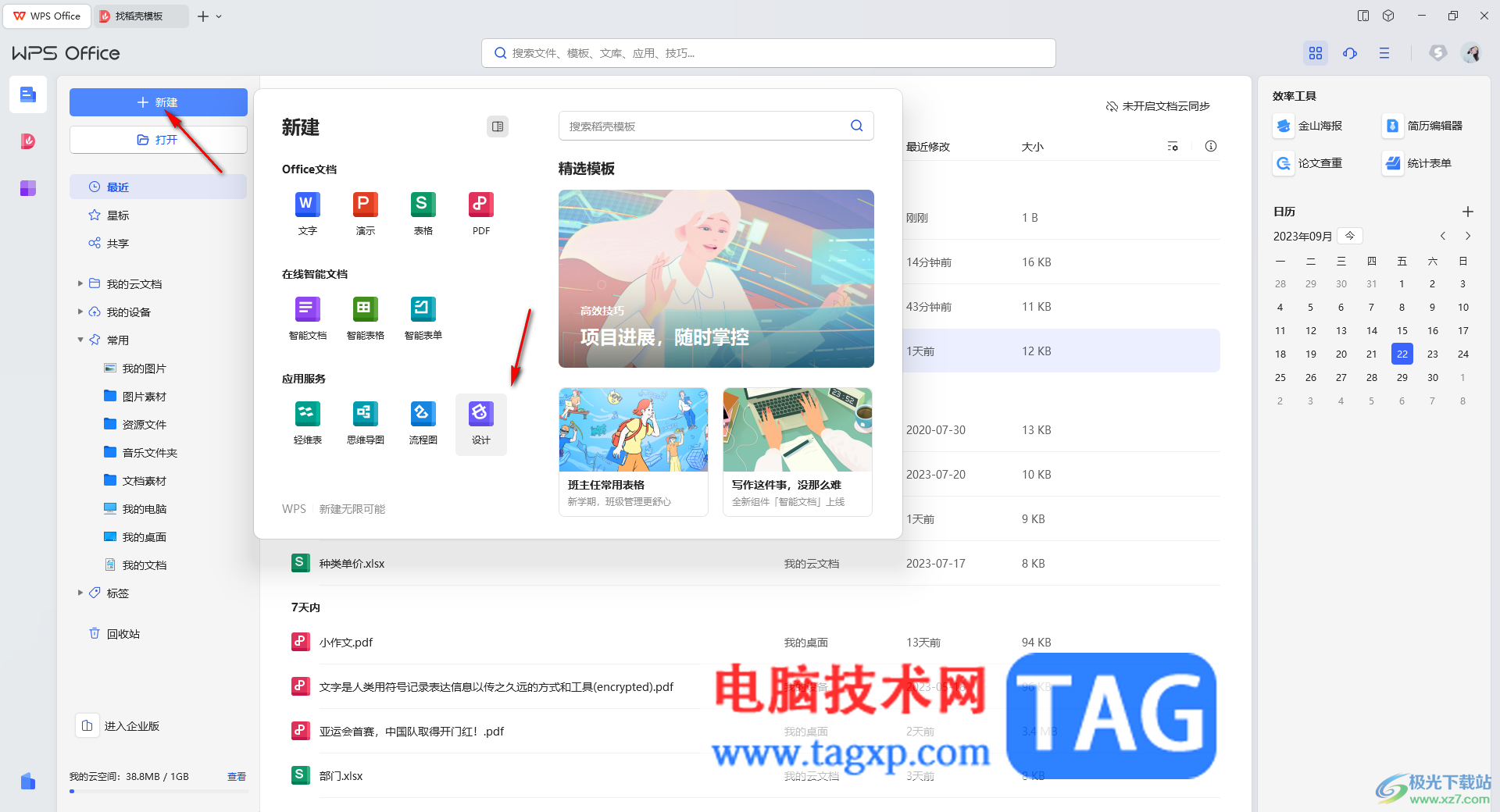
2.随后即可在页面上弹出一个自定义尺寸的窗口,这里直接点击【公众号封面首图】进入。
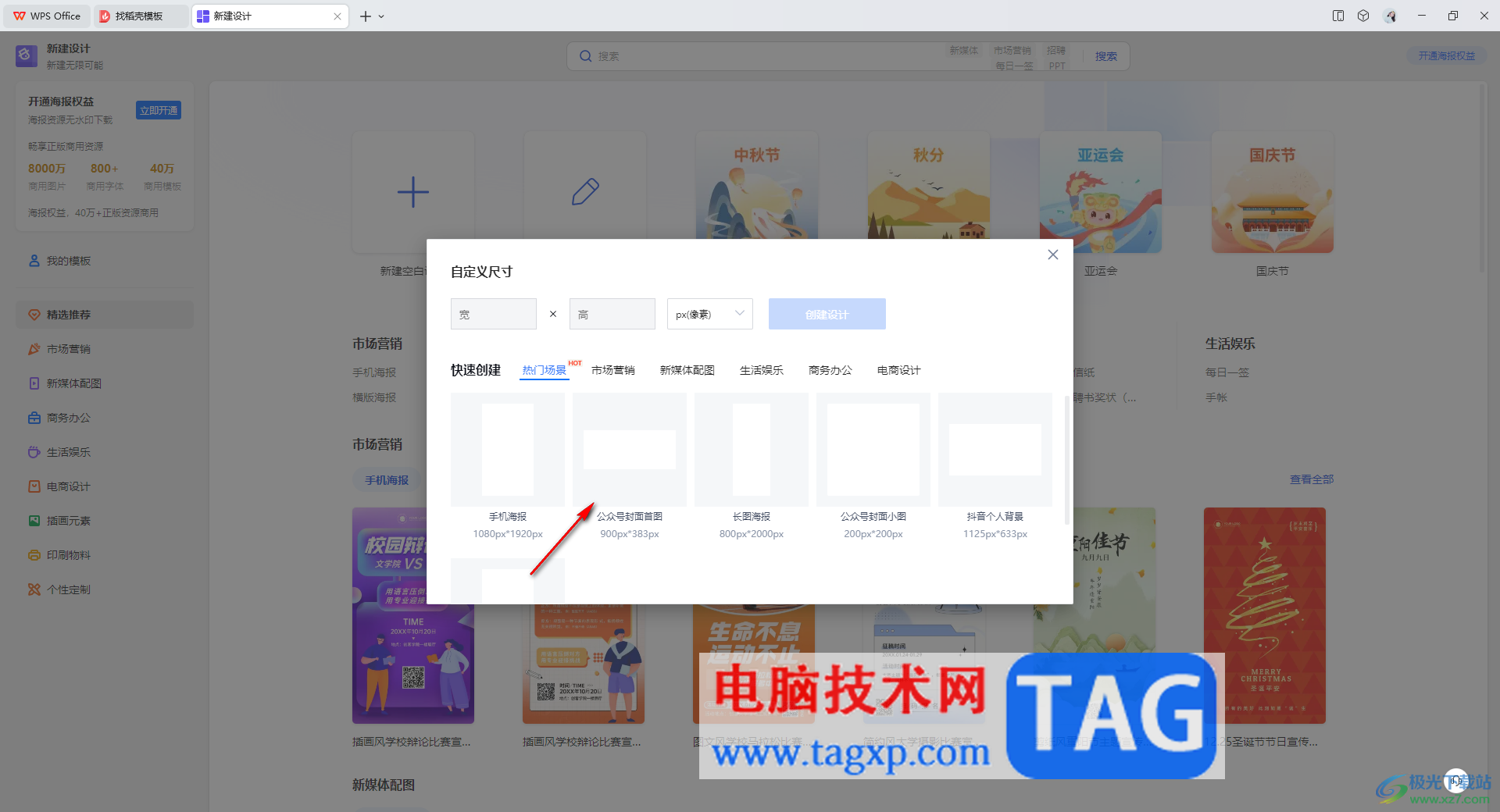
3.进入到页面中之后,在左侧的位置显示出来的是一些相关的模板样式,选择符合自己需求的模板样式进行设计中即可,或者是可以导入自己需要的图片素材进行自定义设置也是可以的。
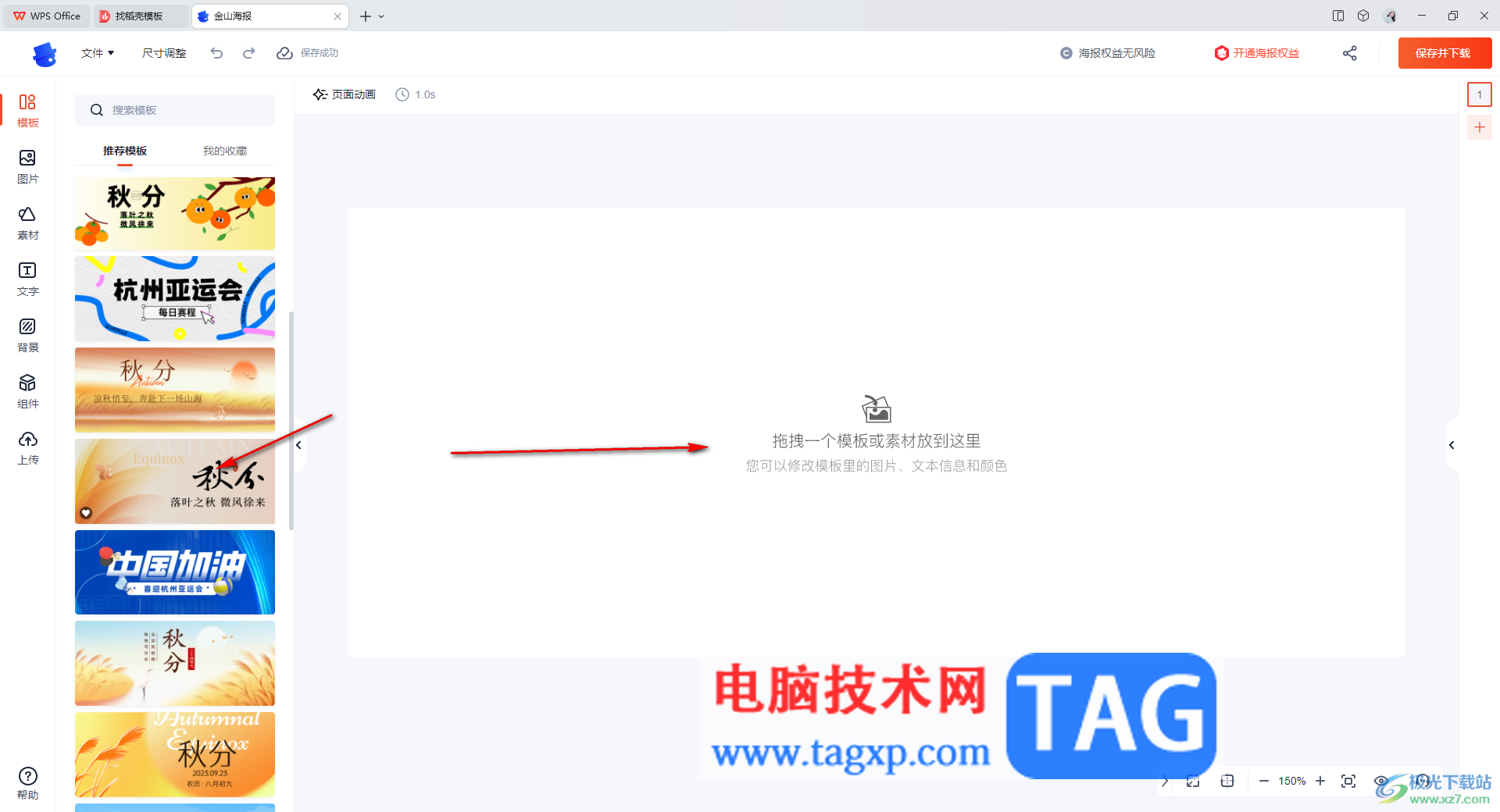
4.当你使用的是模板进行创建时,那么模板中的文字是可以进行修改成自己需要的内容的,如图所示。
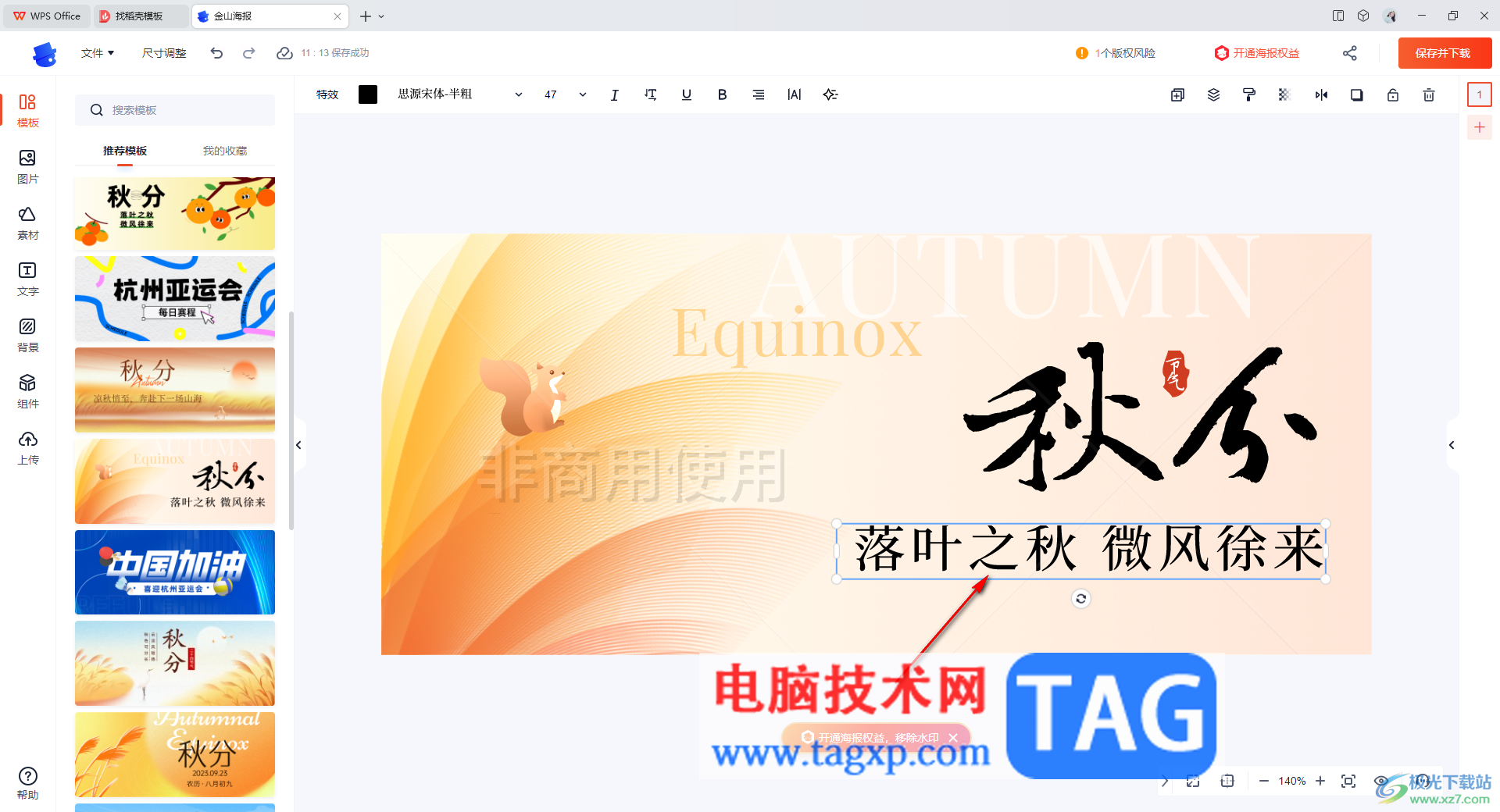
5.如果你想要导入本地图片进行设置,然后在左侧点击【上传】选项,然后点击【上传素材】按钮,将本地中需要进行设置的图片添加进来即可。
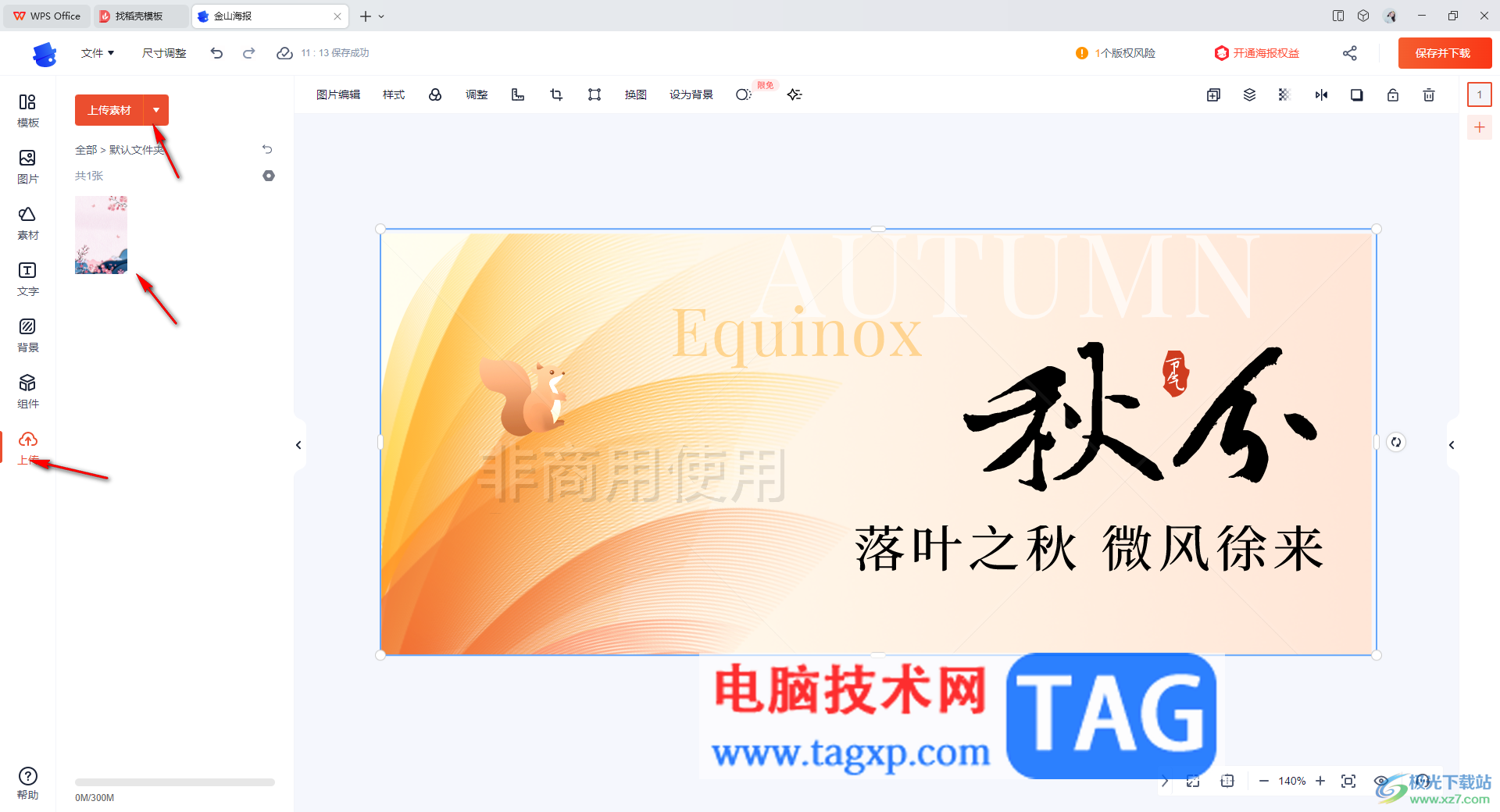
6.添加进来的图片可以用鼠标拖动到页面中进行设计。
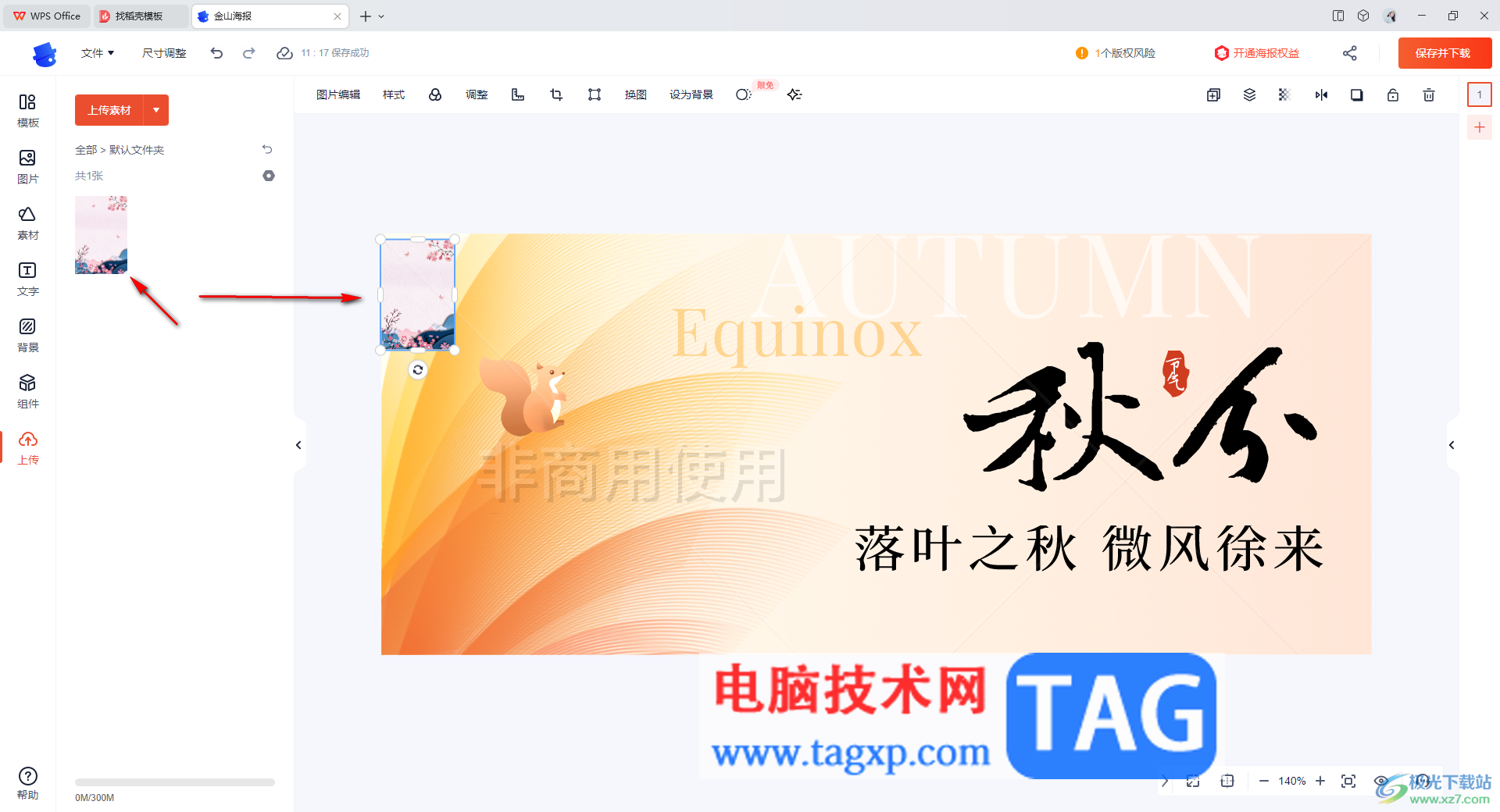
7.完成设计之后,可以点击右上角的【保存并下载】按钮进行首图的保存操作。
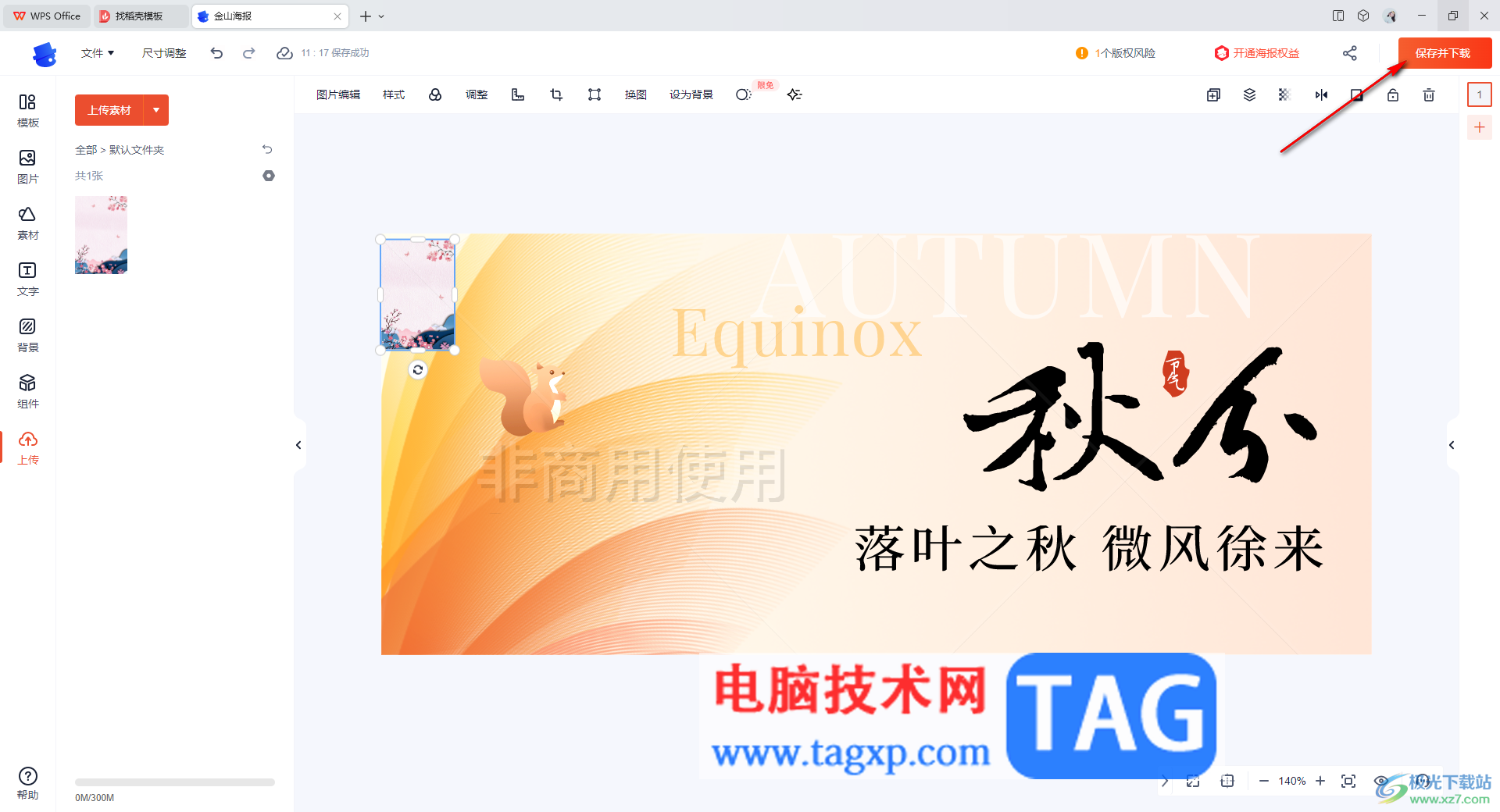
以上就是关于如何使用WPS进行设计公众号首图的具体操作方法,如果你想要让自己的公众号更加的出彩,那么公众号的封面首图是非常重要的,可以吸引大家观看和阅读文章,制作的方法按照上述的方法教程进行操作吧,感兴趣的话可以试试。
 WPS PPT所有幻灯片同时插入同一张图片的方
WPS PPT所有幻灯片同时插入同一张图片的方
很多小伙伴都喜欢使用WPS来对演示文稿进行编辑,因为在这款软......
 360安全卫士设置默认浏览器主页的方法
360安全卫士设置默认浏览器主页的方法
360安全卫士是一款维护电脑安全,清理电脑垃圾的安全软件,这......
 依赖软件的便捷性:如何利用软件进行系
依赖软件的便捷性:如何利用软件进行系
在当今科技迅速发展的时代,电脑已经成为我们日常生活和工作......
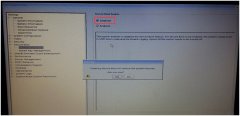 5567 戴尔(DELL)灵越15.6寸笔记本重装wi
5567 戴尔(DELL)灵越15.6寸笔记本重装wi
戴尔(DELL)灵越5567是一款搭载Intel酷睿七代处理器的15.6英寸学......
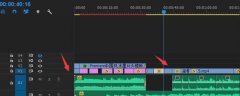 premiere视频导出为mov格式文件的详细步骤
premiere视频导出为mov格式文件的详细步骤
各位了解premiere视频导出为mov格式文件的操作吗?下面就是小编......

在WPS文档中有一个“修订”功能,开启该功能后再对文档内容进行编辑和修改,这些编辑和修改痕迹会被记录下拉,方便多人合作时查看别人修改的地方。我们还可以根据自己的实际需要设置需...

在WPS表格中我们不仅可以为数据进行统计和汇总,也可以通过一些函数公式进行计算出自己需要的数据内容,我们可以在表格中运用数学相关的函数公式,当你想要将编辑好的数字进行开方的时...
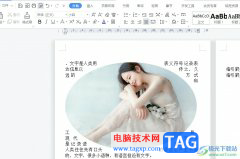
wps软件是许多用户很喜欢使用的一款办公软件,为用户带来的好处是毋庸置疑的,在这款办公软件中用户可以用来编辑文档、表格或是演示文稿等不同类型的文件,并且其中的功能是很强大的,...

众所周知wps软件是一款国产办公软件,并且为用户带来了文档、表格以及演示文稿等不同类型的文件,为用户带来了许多的帮助,让用户可以简单轻松的完成文件的编辑工作,因此wps软件吸引了...
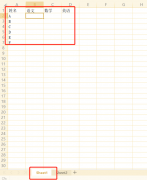
现在很多人办公都在使用WPS表格,在使用中如何关联WPS不同工作簿表格数据?下面是小编介绍WPS不同工作簿表格数据关联方法,有需要的小伙伴一起来下文看看吧,希望可以帮助到大家!...

有些时候我们需要通过WPS进行计算一些非常重要的数据,那么就会使用到该软件中的Excel表格工具,其中我们会在表格进行税率的计算,如果出现13%的税率的这种情况,该如何进行计算呢,很多...

作为一款热门的办公软件之一,wps软件受到了许多用户的喜欢,为用户带来了许多的便利,这是因为wps软件可以让用户编辑各种各样的文件,很好的满足了用户的需求,当用户在wps软件中编辑演...

在WPS软件中,PPT的使用几率是非常高的,我们平时需要编辑演讲稿,或者需要给领导汇报工作以及培训等,我们都需要通过编辑一个PPT,将自己需要编辑的内容通过PPT表达出来,之后我们就可以...

wps软件中的功能是很强大的,给用户带来了不少的便利,并且深受用户的喜爱,当用户在wps软件中编辑表格文件时,一般需要对数据信息进行整理和录入,有时用户还需要计算出相关数据结果,...

很多小伙伴在选择对表格文档的编辑软件时都会将WPS作为首先,在WPS软件页面中我们可以使用各种工具对表格文档进行编辑。有的小伙伴想要在WPS中给表格文档设置不打印批注内容,这时我们只...

在WPS中进行PPT的制作是非常方便的,我们需要将一些内容通过PPT来展示,那么在WPS中新建一个PPT就可以进行设计了,在设计的过程中,有些时候会需要将需要的图片添加进去,如果我们想要将白...

wps是大部分用户在日常工作中必备的一款办公软件,它为用户带来了许多强大且实用的功能,能够很好的满足用户的编辑需求,因此wps软件深受用户的喜爱,当用户在wps软件中编辑文档文件时,...
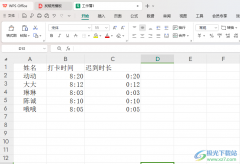
WPS表格在我们的表格工具中,存在着非常丰富的功能,我们可以通过这款软件将我们需要的一些内容进行快速的操作,在表格中我们通常会进行时间的输入,有的财务会将员工的迟到时间进行快...

平常由于自己工作上的需求,就会通过WPSWord文档来编辑相关的资料内容,在文档中编辑的文字内容有些内容比较重要,不想要将其显示在页面上,但是也不能将这样的内容删除掉,那么我们可...

相信大家平时使用WPS办公软件是非常频繁的,因此在我们的日常工作和生活中,会常常需要对一些资料进行整理或者是对一些数据进行计算汇总等,那么就需要使用到WPS这样的办公软件,而其中...